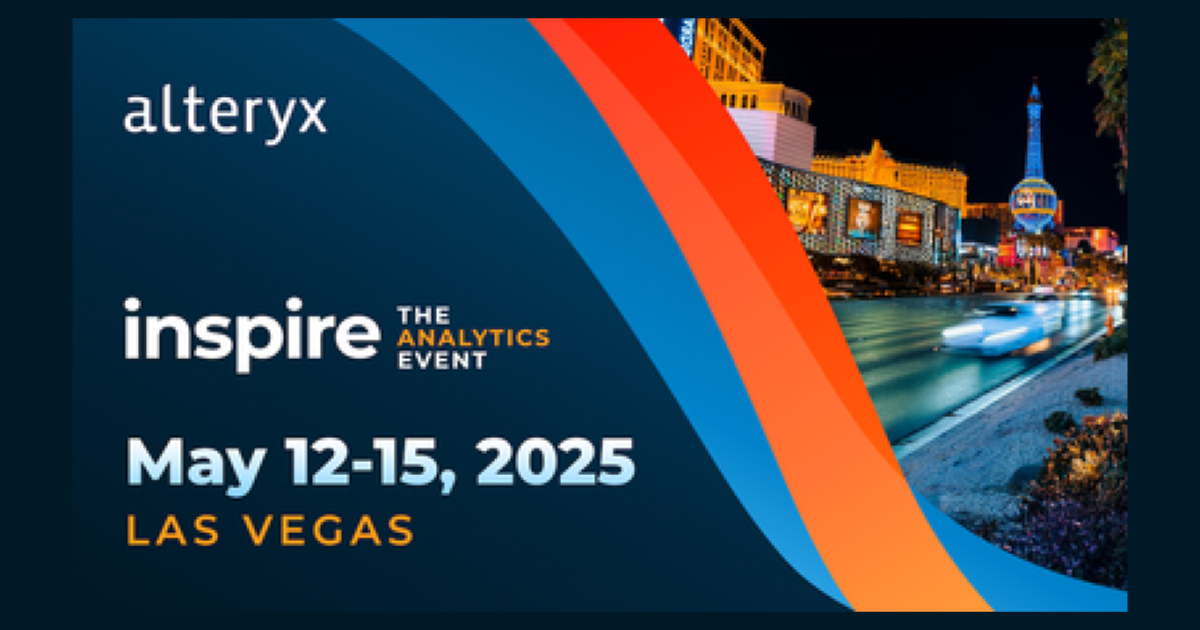【Alteryx】ワークフローをサーバーにアップロードする方法
こんにちは。データアナリティクス事業本部のまつおかです。
わたくし只今絶賛Alteryx勉強中である身ゆえ「サーバー上でフローを実行してみる」ということもやってみたりするのですが、まずDesignerで作成したフローをサーバーにアップするって、いったいどこからどうやって・・・??と迷子になってしまいまして。 検索に意外と苦戦してしまいましたので、ここに記しておきたいと思います。
前提として・・・
- ワークフローをサーバーにアップロードする権限を持たないユーザーはアップできません。
- 本ブログに記載の手順はサーバーの認証方式が「Built-in」である場合の方法となります。他の方式の場合、手順が一部異なる箇所があります。
- Alteryx ServerでWindows認証してみる | Developers.IO
- Alteryx ServerでSAML認証を試す(Auth0編) | Developers.IO
- 動作確認した環境はこちら。
- Alteryx Server 2019.4.4.20206
- Alteryx Designer 2019.4.6.21113
事前に必要な情報
- 接続するサーバーのURL
- ログインユーザー名とパスワード(認証方式により要否が異なります)
サーバーへのアップロード方法
一般的にファイルをサーバーにアップロードする際は一旦ローカルPCに保存したものをサーバーに転送するといったイメージがありますが、Alteryxの場合はDesignerから直接サーバーに保存します(=フローの保存先をサーバーのGalleryにする)。
Galleryを追加
DesignerにサーバーのGalleryがあるかどうかを確認します。 [ファイル]>[名前を付けて保存]を選択した中に保存先の対象(サーバー)となるGalleryが表示されていない場合はGalleryを追加する必要があります。 既にGalleryを追加している場合は次の「ワークフローを保存」手順に進んでください。
- [ファイル]>[名前を付けて保存]>[Galleryを追加]を選択します。

-
[Galleryを追加]ウィンドウの「URL」に接続するサーバーのURLを入力し[作成]をクリックします。 ※ URLの最後には必ず「/Gallery」を付けてください!

-
Galleryにアクセスするメールアドレスとパスワードを入力し[接続]をクリックします。(認証方式により入力を求められるかどうかは異なります)

[ワークフローを保存]ウィンドウが表示されたら、Galleryの追加は成功です。次の「ワークフローを保存」手順2に進んでください。
ワークフローを保存
- [ファイル]>[名前を付けて保存]>保存対象サーバーのGalleryをクリックし、[ワークフローを保存]ウィンドウを表示します。
-
[ワークフロー名]にワークフロー名を入力し[保存]をクリックします。 ※ ワークフローオプションについてはこちらを御覧ください。 ワークフロー管理 | Alteryx Help

これでサーバーのGalleryにワークフローが保存されました!
さいごに
迷子になったものの、手順がわかればあまりに簡単でびっくりです。これで自作のワークフローを社内で共有できますね! どんどんご活用ください。
Alteryxの導入なら、クラスメソッドにおまかせください
日本初のAlteryxビジネスパートナーであるクラスメソッドが、Alteryxの導入から活用方法までサポートします。14日間の無料トライアルも実施中ですので、お気軽にご相談ください。